Q&Aナンバー【1304-4540】更新日:2008年1月29日
このページをブックマークする(ログイン中のみ利用可)
[Windows XP] キーボードの設定で英語以外の外国語を入力する方法を教えてください。
| 対象機種 | すべて |
|---|---|
| 対象OS |
|
 質問
質問
外国の友人からメールを受け取ったり送ったりするときに、英語以外の言語を使用する方法を教えてください。
【外国語の例】
中国語、韓国語、フランス語、ドイツ語、イタリア語、ロシア語、タイ語など
【外国語の例】
中国語、韓国語、フランス語、ドイツ語、イタリア語、ロシア語、タイ語など
 回答
回答
英語と日本語以外の言語を追加したい場合は、次の手順で操作します。


英語以外の外国語を設定した場合のキーボードの配列は、「スクリーンキーボード」を表示することで確認することができます。
次のQ&Aをご覧ください。
 [Windows XP] 英語以外の外国語を入力設定をしたときのキーボードのキー配列を確認する方法を教えてください。(新しいウィンドウで表示)
[Windows XP] 英語以外の外国語を入力設定をしたときのキーボードのキー配列を確認する方法を教えてください。(新しいウィンドウで表示)

- 「スタート」ボタン→「コントロールパネル」の順にクリックします。
- 「日付、時刻、地域と言語のオプション」をクリックします。
「日付、時刻、地域と言語のオプション」が表示されていない場合は、そのまま次の手順に進みます。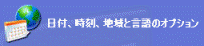
- 「地域と言語のオプション」をクリックします。
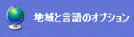
- 「地域と言語のオプション」が表示されます。
「言語」タブをクリックします。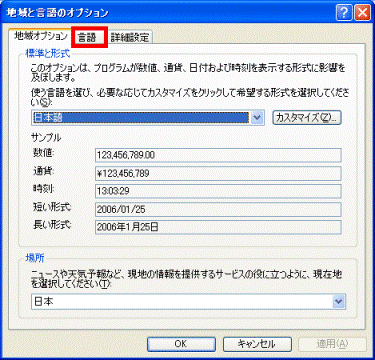
- 複合文字や右から左に書く言語(アラビア語、ヘブライ語など)を利用するかどうかにより、手順が異なります。
- 複合文字や右から左に書く言語を利用しない場合
手順15.に進みます。 - 複合文字や右から左に書く言語を利用する場合
「複合文字や右から左方向に書く言語(タイ語を含む)のファイルをインストールする」に、すでにチェックが付いている場合は、手順15.に進みます。
チェックが付いていない場合は、クリックしてチェックを付け、次の手順に進みます。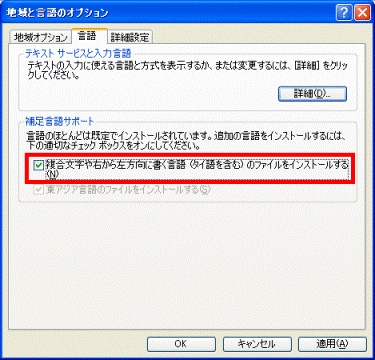
- 複合文字や右から左に書く言語を利用しない場合
- 「補足言語サポートのインストール」が表示されます。
「OK」ボタンをクリックします。
- 「複合文字や右から左方向に書く言語(タイ語を含む)のファイルをインストールする」にチェックが入っていることを確認します。
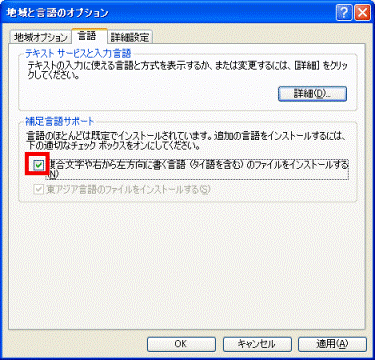
- 「適用」ボタンをクリックします。
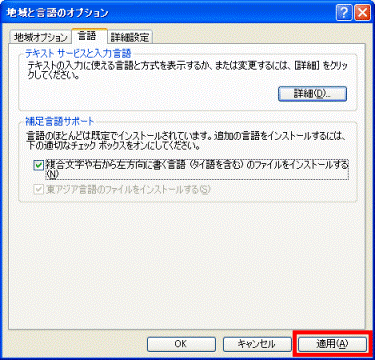
- ファイルがコピーされます。しばらく待ちます。
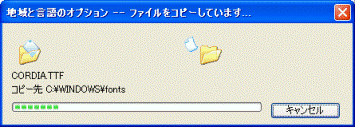
- 「今すぐコンピュータを再起動しますか?」と表示されます。
「はい」ボタンをクリックします。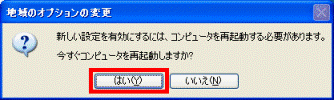
パソコンが再起動します。 - 再起動が完了したら、「スタート」ボタン→「コントロールパネル」の順にクリックします。
- 「日付、時刻、地域と言語のオプション」をクリックします。
「日付、時刻、地域と言語のオプション」が表示されていない場合は、そのまま次の手順に進みます。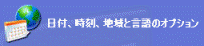
- 「地域と言語のオプション」をクリックします。
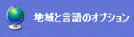
- 「地域と言語のオプション」が表示されます。
「言語」タブをクリックします。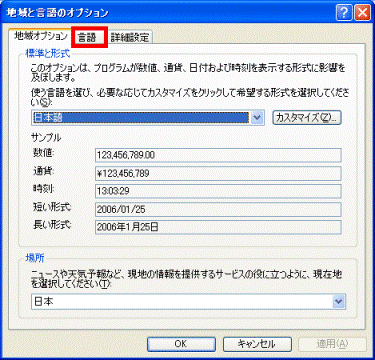
- 「詳細」ボタンをクリックします。
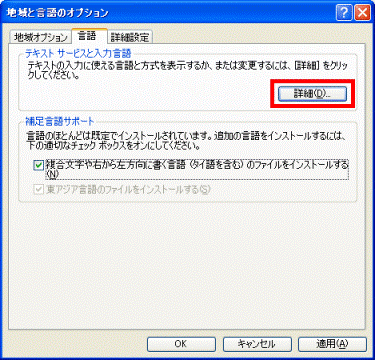
- 「テキストサービスと入力言語」が表示されます。
「追加」ボタンをクリックします。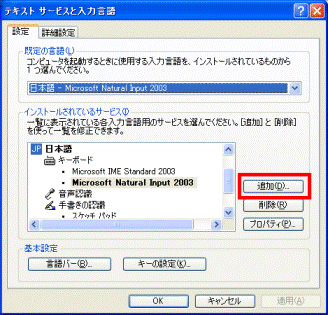
- 「入力言語」欄の「
 」ボタンをクリックし、表示されるリストから利用したい言語をクリックします。
」ボタンをクリックし、表示されるリストから利用したい言語をクリックします。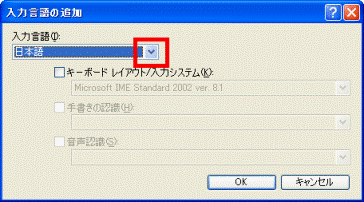
- 「キーボードレイアウト/入力システム」をクリックし、チェックを付けます。

「キーボードレイアウト/入力システム」のチェックボックスが表示されていなかったり、クリックできない場合は、そのまま次の手順へ進みます。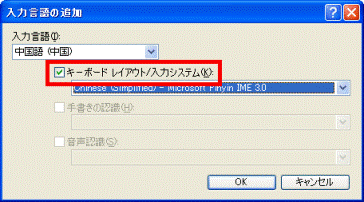
- 「キーボードレイアウト/入力システム」欄の右側にある「
 」ボタンをクリックし、表示されるリストから利用したい「キーボードレイアウト/入力システム」をクリックします。
」ボタンをクリックし、表示されるリストから利用したい「キーボードレイアウト/入力システム」をクリックします。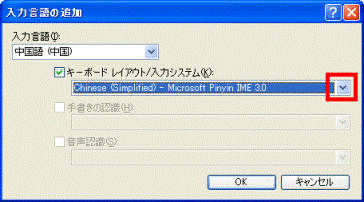

通常は、あらかじめ設定されている「キーボードレイアウト/入力システム」のままでかまいません。
≪選択の一例≫- 韓国語
入力言語:韓国語
キーボードレイアウト/入力システム:Korean Input System(IME 2002) - 簡体字中国語
入力言語:中国語(中国)
キーボードレイアウト/入力システム:Chinese(Simplified) - Microsoft Pinyin IME 3.0 - 繁体字中国語
入力言語:中国語(台湾)
キーボードレイアウト/入力システム:Microsoft New Phonetic IME 2002a - タイ語
入力言語:タイ語
キーボードレイアウト/入力システム:タイ語 Kedmanee
- 韓国語
- 「OK」ボタンをクリックします。
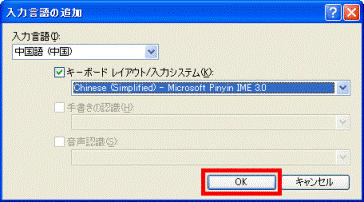
- 「OK」ボタンをクリックし、「テキストサービスと入力言語」を閉じます。
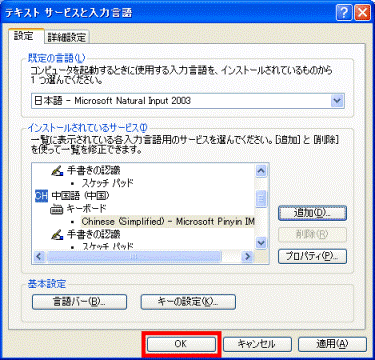
- 「OK」ボタンをクリックし、「地域と言語のオプション」を閉じます。
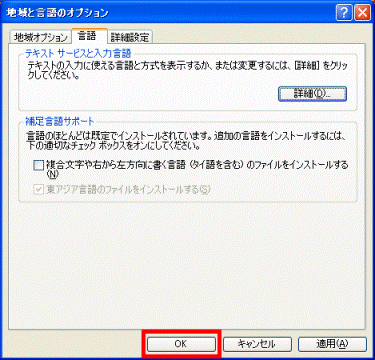
- 「×」ボタンをクリックし、コントロールパネルを閉じます。
- メモ帳などを起動して、文字が入力できる状態にします。
- 言語バーの一番左側の、言語を表すアイコン(標準では日本語の[JP])をクリックし、表示されるメニューから追加した言語をクリックします。
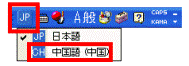
- 設定した言語で文字入力できるかどうかを確認します。

- 韓国語など一部の言語では、メモ帳に入力した文字が正しく表示されないことがあります。
この場合は、Wordやワードパットなど他のアプリケーションで入力できるかどうかをご確認ください。 - 半角英数のアルファベットが入力されるときは、言語バーの「入力モード」ボタンをクリックし、入力モードを設定した言語に切り替えてから入力できるかどうかをご確認ください。

(画像は一例として中国語に設定しているときのものです)
- 韓国語など一部の言語では、メモ帳に入力した文字が正しく表示されないことがあります。

英語以外の外国語を設定した場合のキーボードの配列は、「スクリーンキーボード」を表示することで確認することができます。
次のQ&Aをご覧ください。
 [Windows XP] 英語以外の外国語を入力設定をしたときのキーボードのキー配列を確認する方法を教えてください。(新しいウィンドウで表示)
[Windows XP] 英語以外の外国語を入力設定をしたときのキーボードのキー配列を確認する方法を教えてください。(新しいウィンドウで表示)


